Зачем нужны прокси в ZennoPoster
ZennoPoster — мощный инструмент автоматизации. Но есть нюанс. Без прокси большинство шаблонов быстро упираются в блокировки и ограничения.
Многопоточность и параллельные проекты
Запустили 10 потоков регистрации с одного IP? Сайт заблокирует доступ через 2-3 минуты. Антифрод-системы моментально вычисляют подозрительную активность: слишком много действий с одного адреса за короткое время. Решение простое — каждому потоку свой прокси. Тогда для сайта это выглядит как действия разных пользователей из разных мест.
Работа с несколькими аккаунтами без блокировок
Facebook, Instagram, Google внимательно следят за IP-адресами. Зашли в 5 аккаунтов с одного интернет адреса? Получите проверку по фото или бан всей связки. Особенно критично для арбитража трафика и SMM-задач. Правило железное: один аккаунт = один уникальный прокси. Иначе при блокировке одного профиля потеряете все остальные.
Обход ограничений и капч
Любой сервис ограничивает количество запросов. Google выдает капчу после 100 поисковых запросов подряд. Авито блокирует парсинг через 50-70 объявлений. С ротационными прокси эти лимиты обходятся элементарно — IP меняется автоматически, счетчик запросов обнуляется.
Геотаргетинг для задач с локальной выдачей
Нужно проверить позиции сайта в Новосибирске? Или спарсить цены конкурентов в Германии? Без прокси из нужного региона ничего не получится. Поисковики и маркетплейсы показывают разный контент в зависимости от местоположения пользователя.
Виды прокси для ZennoPoster
Дата-центровые
Дешево и сердито. Стоят копейки, работают быстро. Проблема одна — палятся на раз. Любая соцсеть или рекламный кабинет сразу видит: это не домашний интернет, а сервер в дата-центре. Для парсинга открытых данных сойдет. Для работы с аккаунтами — забудьте.
Резидентские
Настоящие интернет подключения домашних провайдеров. Ростелеком, Билайн, Comcast — выглядят как обычные пользователи. Стоят дороже дата-центровых, зато проходят проверки большинства сервисов. Резидентские прокси остаются оптимальным выбором для работы с аккаунтами и многопоточными проектами. Максимальное приближение к реальным пользователям означает минимум блокировок. В сервисах вроде GonzoProxy доступен большой пул резидентских IP с разными гео, что особенно удобно для ZennoPoster.
Мобильные
Топовый вариант. IP мобильных операторов практически не банятся. Причина проста – за одним адресом сидят тысячи абонентов. Заблокировать такой IP = потерять кучу реальных пользователей. Минус очевидный — цена кусается.
С авторизацией и без – что выбрать
Два способа подключения. Первый — привязка по подключению. Добавили свой адрес в белый список, работаете. Удобно, если IP статический. Второй — логин и пароль. Универсальный вариант, работает откуда угодно. Для ZennoPoster разницы нет, оба способа поддерживаются.
Форматы прокси, которые поддерживает ZennoPoster
ZennoPoster понимает несколько форматов:
- IP:PORT — базовый вариант с привязкой по IP
- IP:PORT:LOGIN:PASSWORD — классика с авторизацией
- IP binding — ваш адрес в белом списке провайдера
Важный момент: один символ не там — прокси не подключится. Проверяйте формат дважды. Особенно если копируете из личного кабинета провайдера.
Как настроить прокси в ZennoPoster
Подключение через ZennoPoster
- Создайте текстовый документ (.txt) на вашем устройстве.

Внесите все прокси в таком формате:
- Бесплатные - IP:порт
- С авторизацией - логин:пароль@IP:порт
- Запустите программу и создайте новый проект.
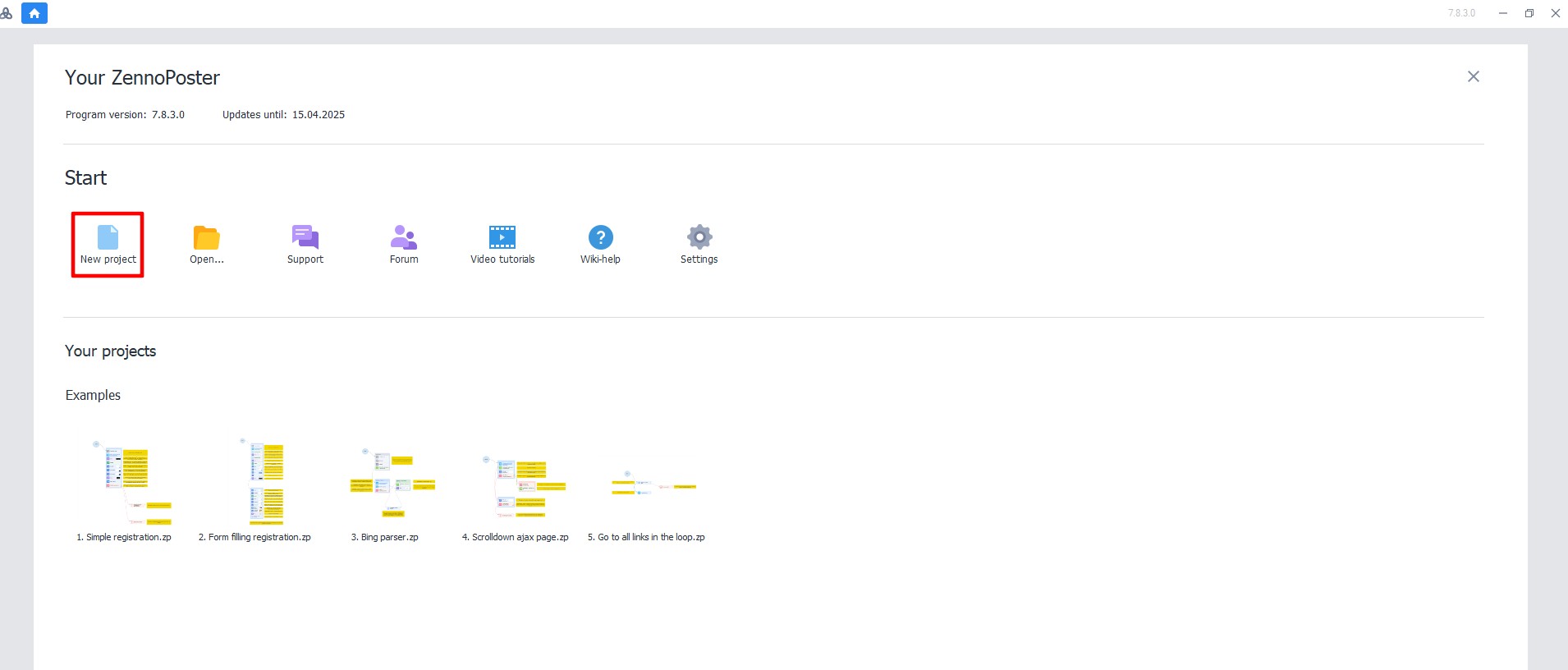
3. Внизу экрана нажмите на значок “+” (подменю “Добавить”).

- Выберите “Добавить список”.
Задайте имя списка и нажмите “ОК”.
В открывшемся окне:
- Поставьте галочку напротив “Загружать из файла”.
- Укажите путь к ранее созданному файлу с прокси.
- Поставьте галочку напротив “Сохранять изменения в список”.
После этого список прокси появится в программе.
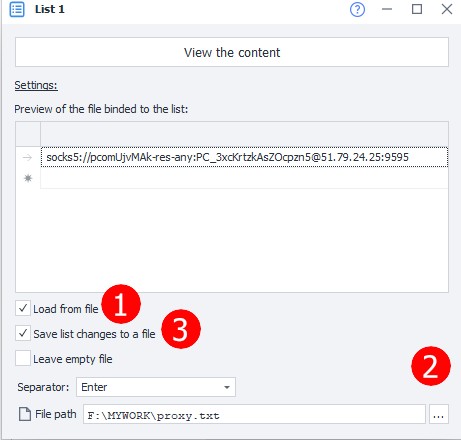
- В рабочем поле перетащите стрелку от “Старт” вправо.

5. В открывшемся меню выберите “Список” → “Операции над списком”
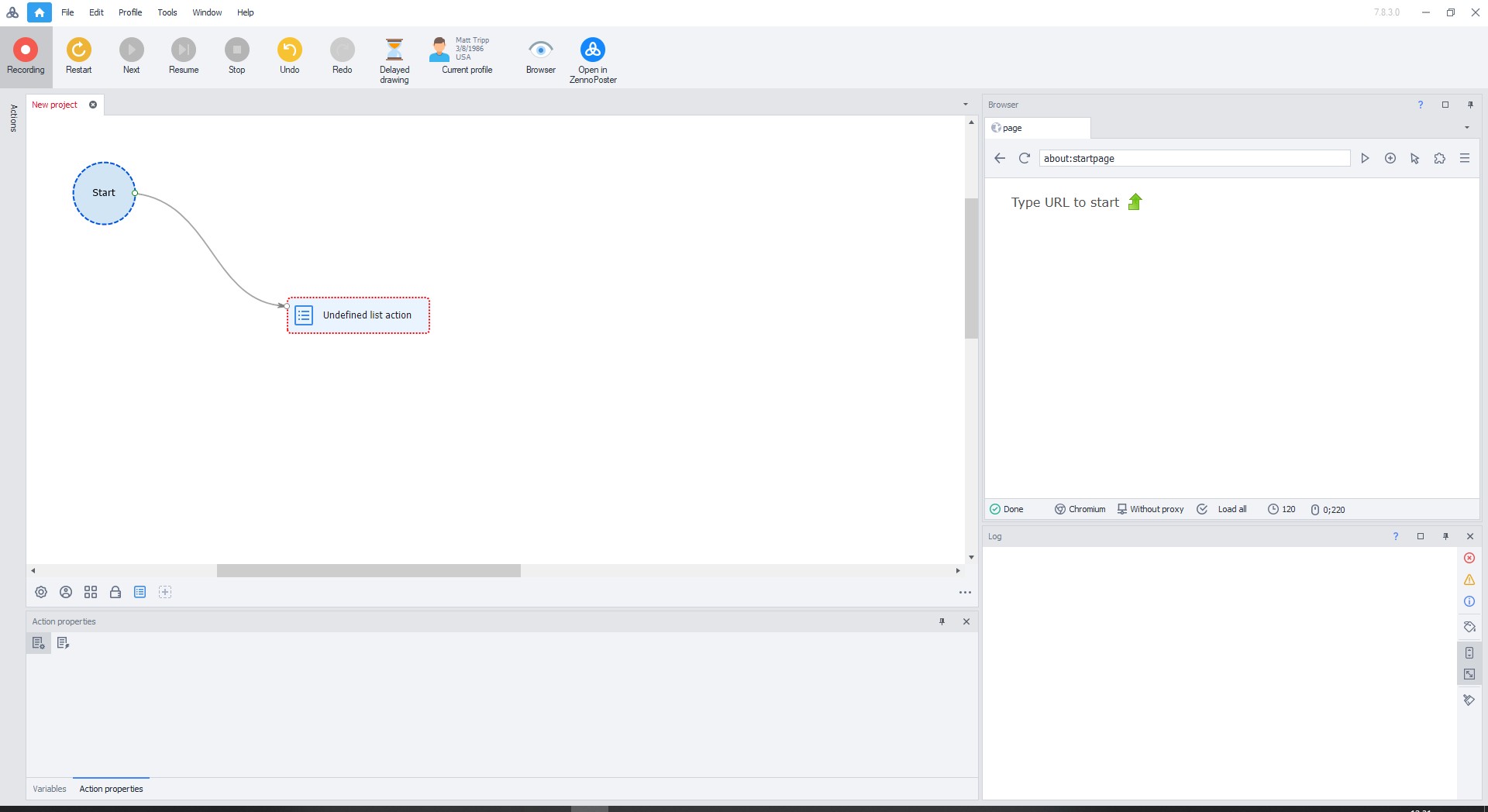
6. Дважды кликните по пункту “Неопределенные действия со списком”
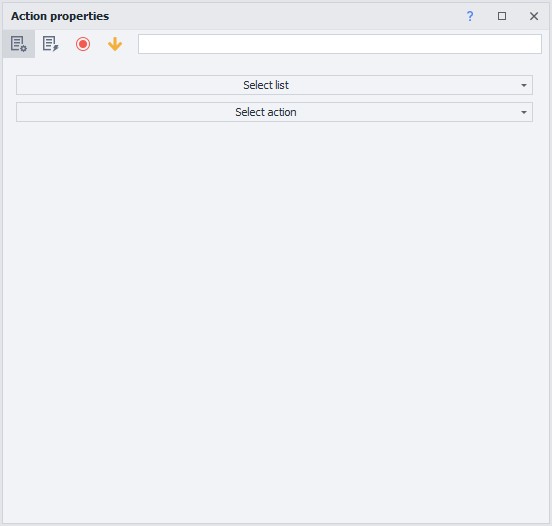
7. В открывшемся меню выберите:
- Список — выберите добавленный список прокси.
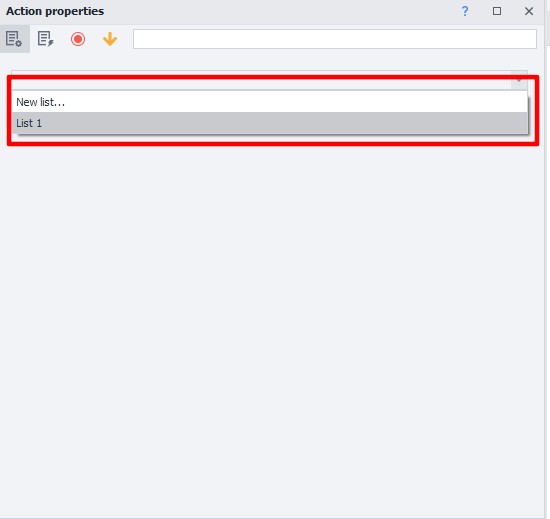
- Действие — выберите “Получить строку”.
-
В поле “Положить в переменную” введите название переменной на английском языке.
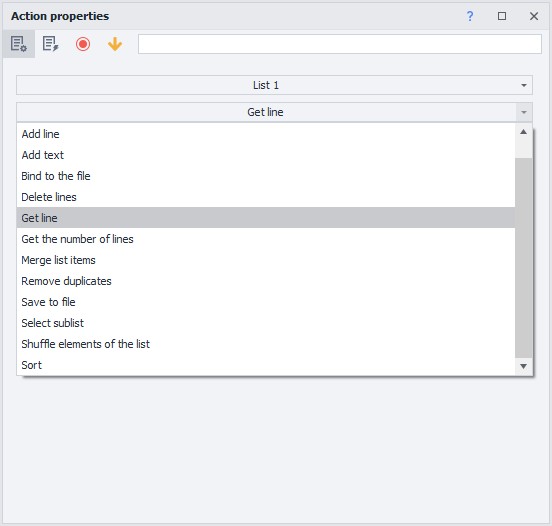
- Нажмите “Создать”
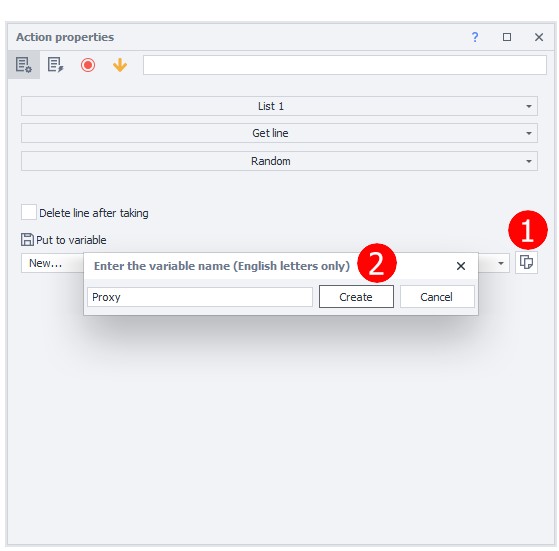
- Закройте окно.
- Протяните стрелку от “Старт” к новому действию.
-
-
В открывшемся меню выберите “Браузер” → “Настройки”.
-
- Дважды кликните по прямоугольнику “Настройки браузера”.
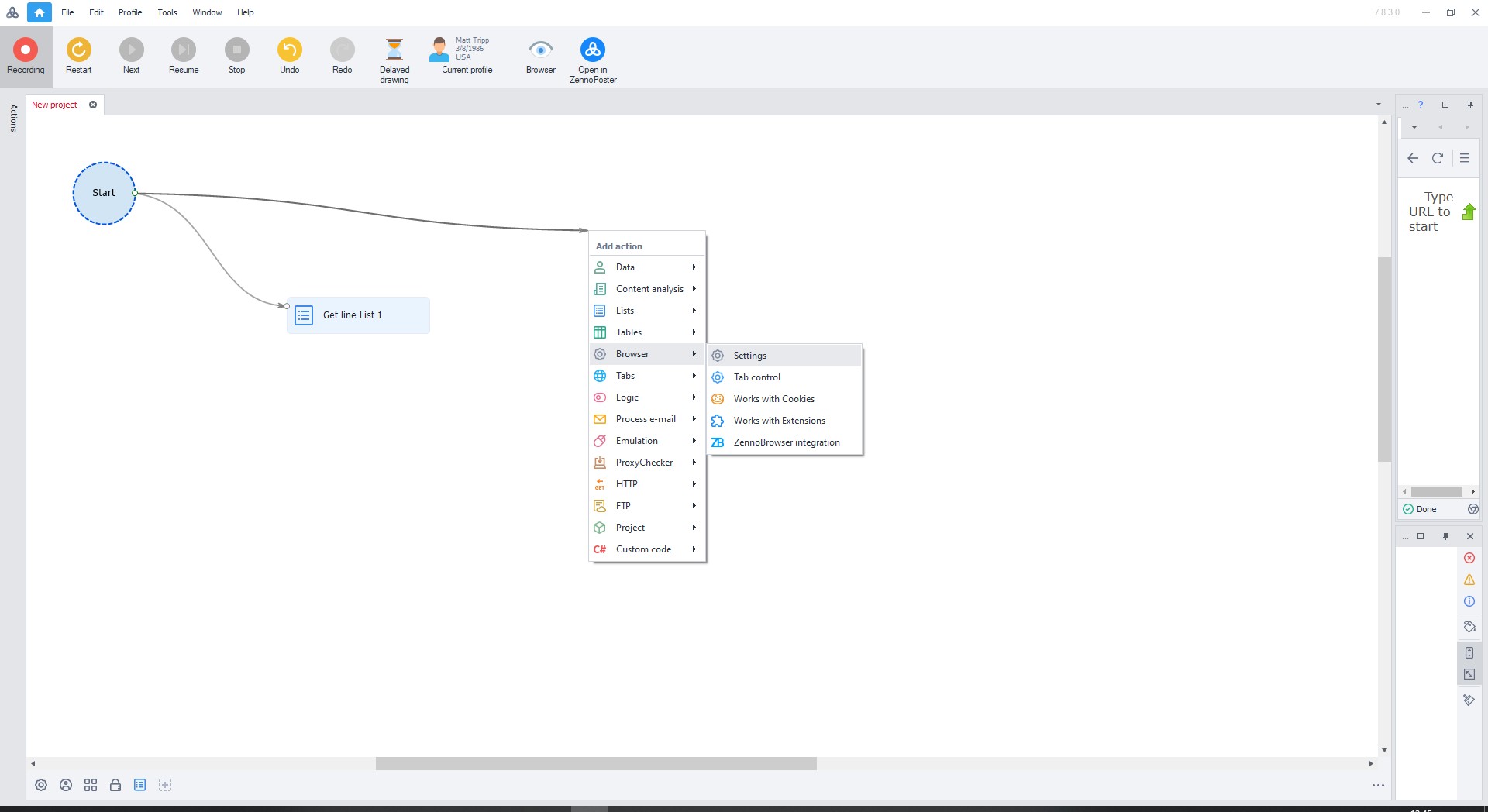
- В меню выберите: Установить прокси.
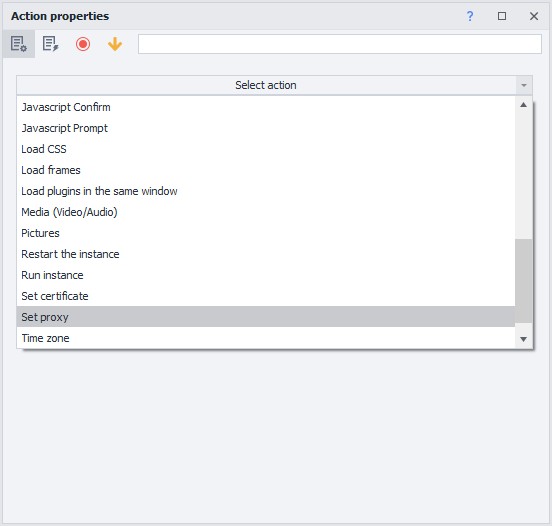
- В поле нажмите правой кнопкой мыши и выберите “Установить значение из переменной”.

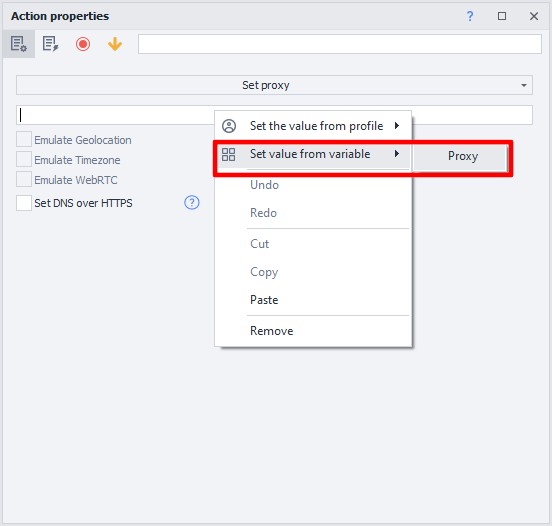

- Закройте окно.
- Протяните стрелку от “Старт” к новому действию.
- В открывшемся меню выберите “Переход на страницу”
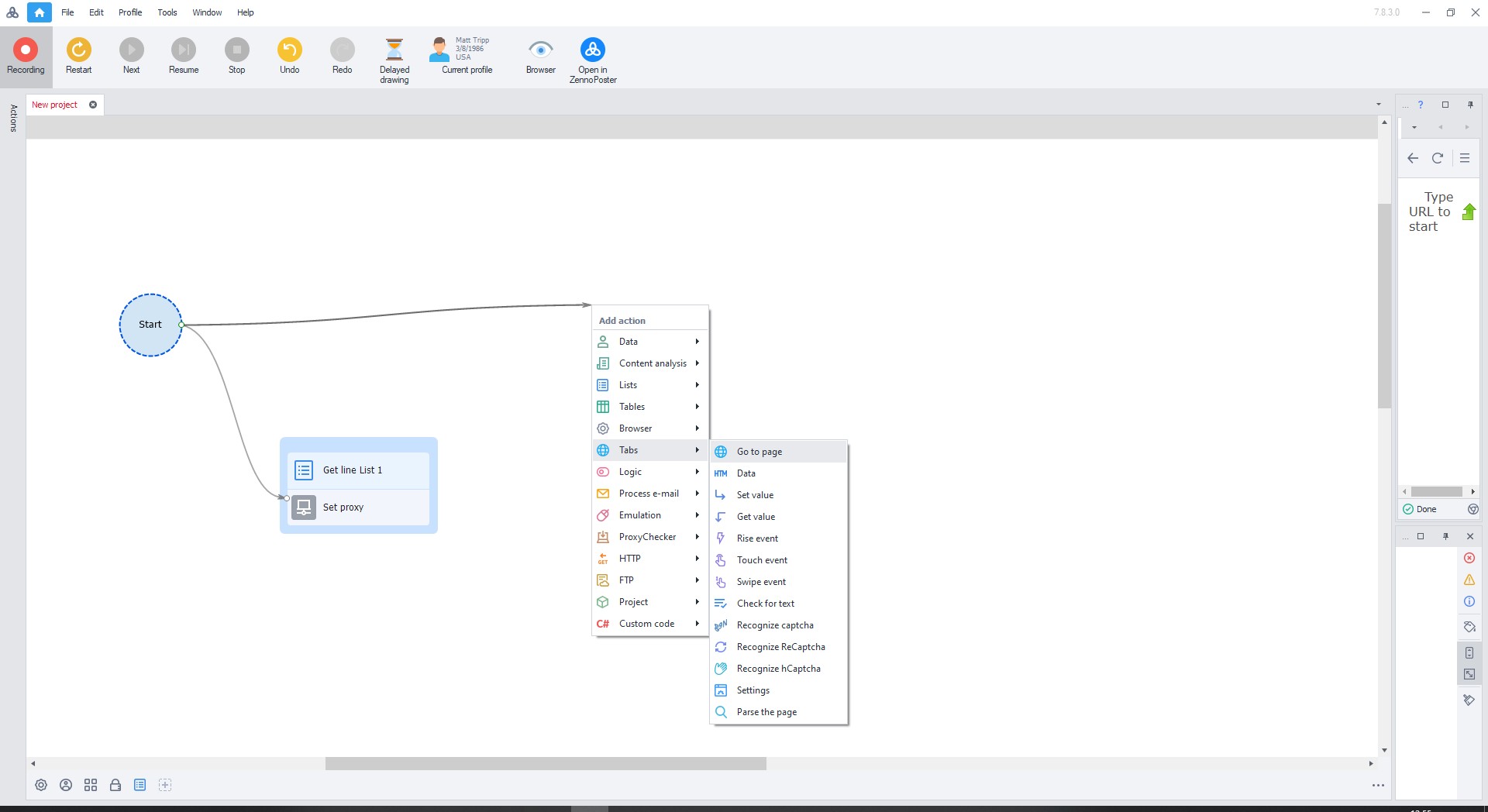
- Введите любой сайт в поле URL (Например whatismyipaddress.com) и закройте окно.
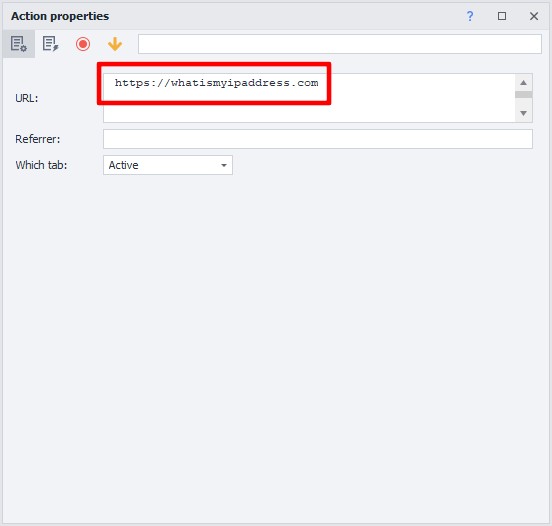
- Перетащите все три прямоугольника так, чтобы они соединялись стрелками.
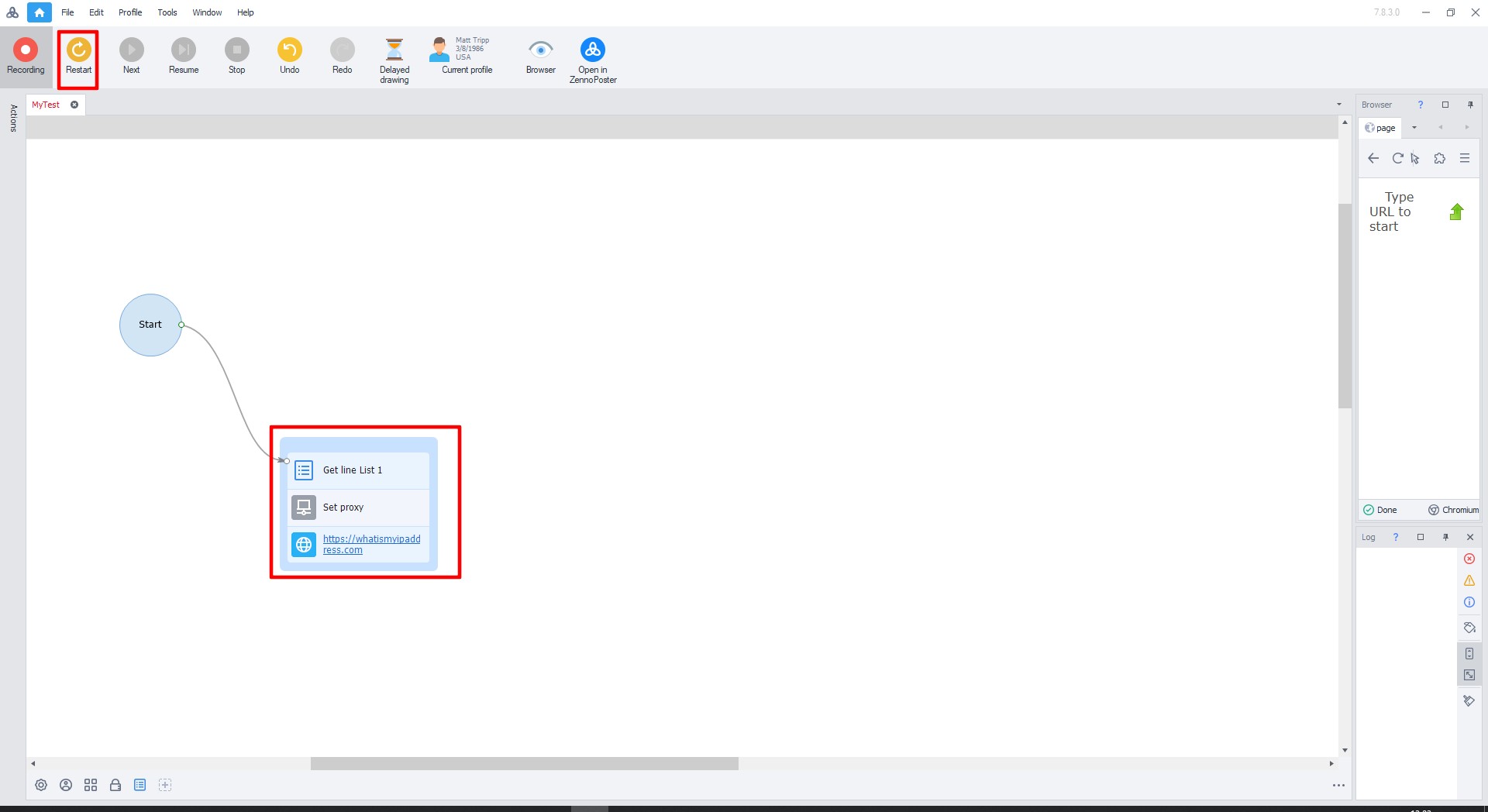
- Нажмите на зелёную стрелку для запуска (или нажмите F10).
Если настройка выполнена правильно, напротив прямоугольников появятся зелёные галочки.
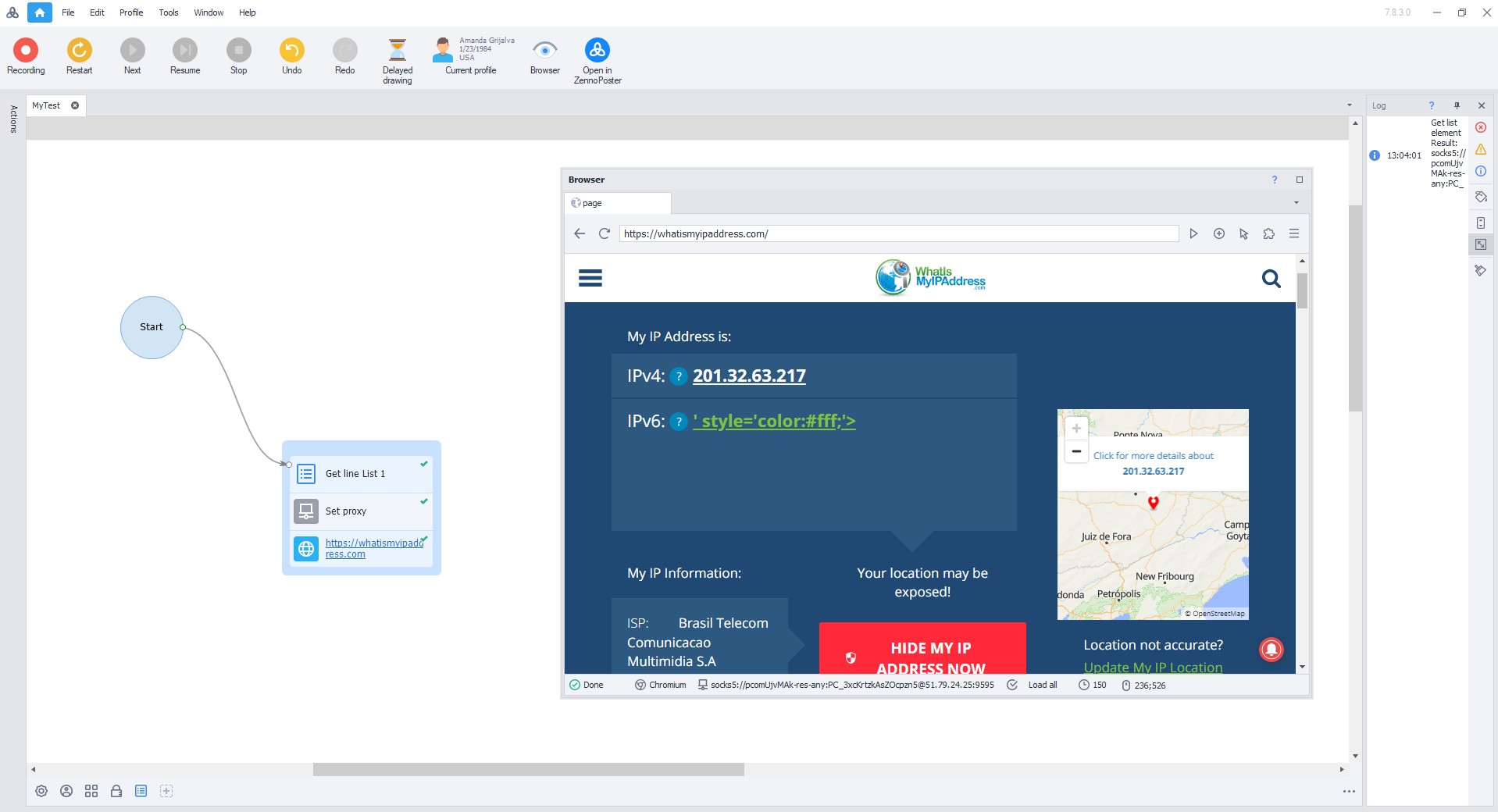
- После выполнения откроется сайт.
Поздравляем! Вы успешно настроили прокси в ZennoPoster.
Настройка через ProxyChecker
ProxyChecker — встроенная утилита для проверки прокси. Загружаете список, выбираете сайт для теста (лучше тот, с которым будете работать), запускаете проверку. Получаете данные: скорость, страна, процент потерь. Мертвые прокси отсеиваются автоматически.
- Запустите ZennoPoster и нажмите кнопку «ProxyChecker», расположенную на верхней панели.
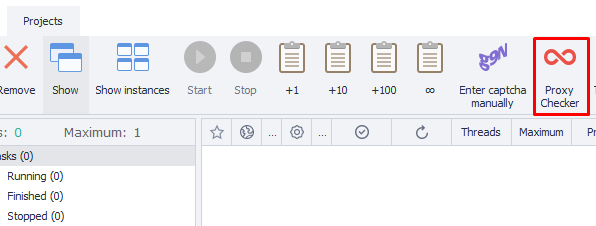
2. Перейдите на вкладку «Источники» и нажмите «Добавить прокси».
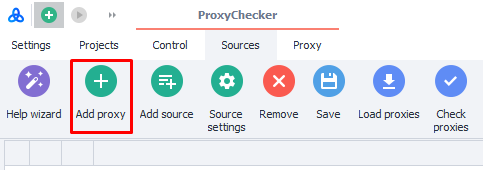
3. Во всплывающем окне заполните данные с форматом «username:password@IP-адрес:port»
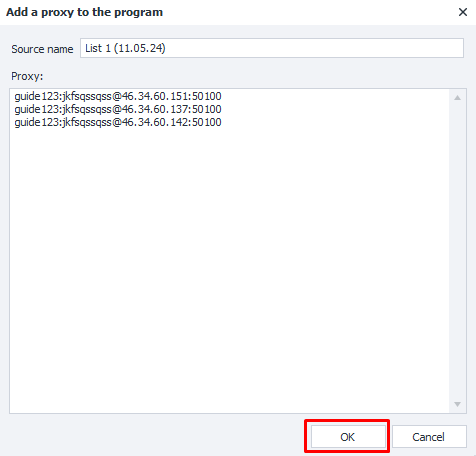
4. После добавления прокси нажмите кнопку «Начать проверку». ProxyChecker протестирует все добавленные прокси и предоставит детальную информацию о каждом: страну расположения, скорость соединения, анонимность, типу и другие параметры.
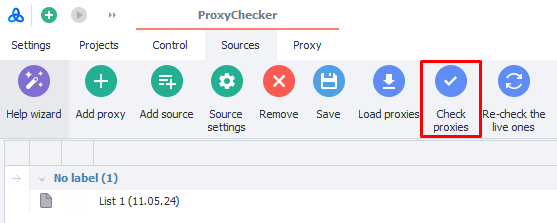
Используйте фильтры в верхней части окна, чтобы отсортировать прокси по нужным параметрам: например, выбрать только высокоскоростные или только из определенной страны.
Проверка «живости» прокси
Прокси умирают. Факт. Сегодня работает, завтра — нет. Настройте автопроверку: раз в час для критичных задач, раз в сутки для обычных. Для стабильной работы лучше использовать только проверенные IP. Сервисы резидентских прокси, например GonzoProxy, предоставляют уже отфильтрованные адреса с высоким аптаймом. Это избавляет от постоянной ручной проверки в ProxyChecker.
Советы при работе с прокси
Настроить ротацию IP
Золотая середина важна. Меняете IP слишком часто — сервис заподозрит неладное. Слишком редко — словите бан. Для парсинга оптимально: смена после 5-10 запросов. Для аккаунтов: раз в 36-72 часа. Для регистраций: новый адрес на каждую попытку.
Обновить списки прокси
Прокси-листы стареют как молоко. Неделя — и половина адресов мертвая. Обновляйте регулярно. Для важных проектов — каждый день. Для фоновых задач — раз в неделю достаточно. Автоматизируйте процесс через загрузку по расписанию.
География под задачи
Парсите Авито в Москве? Берите московские адреса. Проверяете выдачу Google в США? Нужны американские прокси. Несовпадение гео = подозрение системы безопасности. Создайте отдельные пулы для каждого региона работы.
Пользуемся API сервисов
Ручное обновление прокси — прошлый век. Нормальные провайдеры дают API. Встраиваете запрос в шаблон ZennoPoster, получаете свежие прокси автоматически. Никакой рутины, всегда актуальные адреса.
Проблемы с прокси в ZennoPoster и их решения
Технические сбои случаются. Даже с идеальными настройками. Разберем частые проблемы.
Прокси не отвечает. Проверьте формат записи. Одна лишняя точка — и ничего не работает. Попробуйте подключиться к прокси через обычный браузер. Не работает? Проблема на стороне провайдера.
Ошибки авторизации. Классика: перепутали логин с паролем. Или забыли добавить свой IP в белый список. Проверьте личный кабинет провайдера.
Частые капчи. Слишком быстро работаете. Добавьте паузы между действиями. Используйте задержки 3-5 секунд. Если не помогает — проблема в качестве прокси. Переходите на резидентские или мобильные.
FAQ
Q1: Какой формат прокси нужен для ZennoPoster? Подойдут два основных формата: IP:PORT для прокси с привязкой по IP или IP:PORT:LOGIN:PASSWORD для авторизации. Выбор зависит от того, что предоставляет провайдер.
Q2: Можно ли использовать бесплатные прокси в ZennoPoster? Технически можно. Практически — бессмысленно. Бесплатные прокси медленные, постоянно падают и уже забанены везде, где только можно.
Q3: Поддерживает ли ZennoPoster мобильные прокси? Полностью поддерживает. Настройка идентична обычным — тот же формат подключения, те же настройки ротации.
Итоги
Правильный выбор прокси определяется задачами. Парсинг открытых данных потянут дата-центровые прокси. Работа с аккаунтами требует резидентских IP. Самые требовательные проекты оправдывают затраты на мобильные прокси.
Грамотная настройка прокси в ZennoPoster экономит время и нервы. Протестируйте прокси перед запуском. Настройте разумную ротацию. Обновляйте списки регулярно. Соблюдение этих правил поможет избежать блокировок и сохранить проекты рабочими месяцами.



